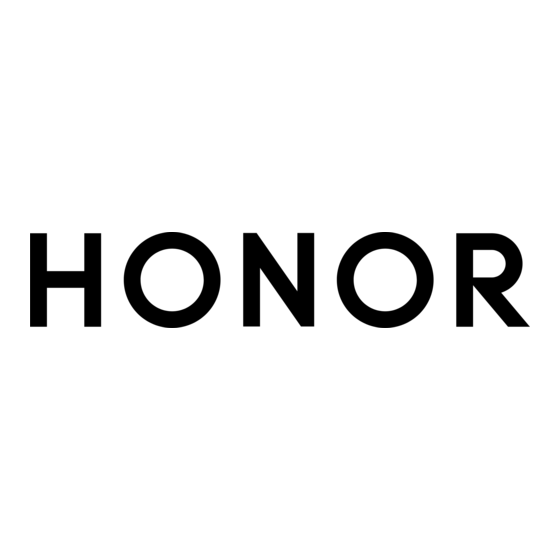
Table des Matières
Publicité
Liens rapides
Publicité
Table des Matières

Sommaire des Matières pour honor 7A
- Page 1 & Guide de l'utilisateur...
-
Page 2: Table Des Matières
Sommaire Fonctionnalités intéressantes Utiliser des raccourcis pour accéder aux fonctionnalités fréquemment utilisées Plus de fonctionnalités Nouvel appareil Configuration d'un nouvel appareil Gestes et fonctionnement Captures d'écran et captures vidéo d'écran Écran d'accueil Changement rapide Barre d'état et de notification Verrouillage et déverrouillage de l'écran Revenir aux fondamentaux avec le mode simple Gestion de l'écran d'accueil Contacts... - Page 3 Sommaire Économie d'énergie Utiliser la fonctionnalité Analyse de virus pour que votre appareil reste sécurisé Email Ajouter des comptes e-mail Gérer des comptes e-mail Gérer les contacts de messagerie VIP Agenda Agenda : votre centre de gestion des évènements Parcourir Agenda Voir les jours fériés mondiaux Horloge Utiliser l'application Horloge...
- Page 4 Sommaire Son et affichage Paramétrer le mode Ne pas déranger Configurer les paramètres son Activation du mode « Confort des yeux » pour prévenir les tensions oculaires Paramètres supplémentaires d'affichage Stockage Nettoyeur de stockage Assistance intelligente Barre de navigation et dock de navigation Système Langue et méthode de saisie Accessibilité...
-
Page 5: Fonctionnalités Intéressantes
Fonctionnalités intéressantes Utiliser des raccourcis pour accéder aux fonctionnalités fréquemment utilisées Touchez et maintenez l'icône d'une application pour afficher un menu des fonctionnalités fréquemment utilisées et y accéder rapidement. Vous pouvez toucher et maintenir une fonctionnalité et la faire glisser vers votre écran d'accueil pour créer un raccourci. Si vous touchez et maintenez une icône d'application et qu'un raccourci n'est pas créé, cela signifie que l'application ne prend pas en charge les raccourcis sur l'écran d'accueil. -
Page 6: Nettoyer La Mémoire Pour Des Performances Accrues
Fonctionnalités intéressantes Une fois que vous avez activé Wi-Fi+, votre appareil va : Sélectionner et se connecter automatiquement au meilleur réseau : Sélectionne et se connecte automatiquement aux meilleurs réseaux auxquels vous vous êtes connecté auparavant, aux réseaux gratuits ou au réseau de données mobiles en fonction de la force du signal à votre emplacement actuel. - Page 7 Fonctionnalités intéressantes Faire un nettoyage approfondi : Recherchez des fichiers redondants, dont les fichiers WeChat, vidéos, images, fichiers d'applications résiduels, fichiers musicaux, packages d'installation inutiles, fichiers inutilisés et fichiers volumineux ; et bénéficiez de suggestions basées sur les résultats de l'analyse.
-
Page 8: Nouvel Appareil
Nouvel appareil Configuration d'un nouvel appareil Se connecter à Internet Connectez-vous facilement aux réseaux Wi-Fi à l'aide de votre appareil. Se connecter à un réseau Wi-Fi Faites glisser la barre d'état vers le bas pour ouvrir le panneau de notification. Maintenez appuyé... - Page 9 Nouvel appareil Le produit décrit dans ce manuel peut inclure des logiciels sous licence de Huawei et d'éventuels concédants. Les clients ne peuvent en aucun cas reproduire, distribuer, modifier, décompiler, désassembler, décrypter, extraire, faire de l'ingénierie inversée, louer ou transférer ledit logiciel, ni en accorder des sous-licences d'utilisation, sauf si la législation en vigueur interdit ces restrictions ou si ces actions sont approuvées par les détenteurs des droits d'auteur concernés.
- Page 10 Nouvel appareil Huawei ne pourra être tenu responsable de la légalité, de la qualité ou de tout autre aspect des logiciels installés sur ce produit, du chargement ou du téléchargement de contenus tiers, notamment les textes, images, vidéos ou logiciels. Les clients sont responsables des conséquences indésirables, dont l'incompatibilité...
-
Page 11: Gestes Et Fonctionnement
Gestes et fonctionnement Captures d'écran et captures vidéo d'écran Faire des captures d'écran défilant pour conserver des écrans entiers Vous en avez assez de prendre plusieurs captures d'écran pour conserver des articles longs ou l'historique d'un chat ? Vous pouvez utiliser la fonctionnalité de capture d'écran défilant de votre Téléphone afin de faire une capture d'écran qui défile jusqu'en bas de l'écran, en capturant toutes les informations en une seule capture d'écran. -
Page 12: Enregistrer Des Moments Marquants Survenant À L'écran
Gestes et fonctionnement Enregistrer des moments marquants survenant à l'écran La fonctionnalité de capture vidéo d'écran est pratique lorsque vous faites des tutoriels vidéo ou que vous souhaitez enregistrer des parties de jeux palpitantes sur votre Téléphone. La capture vidéo d'écran s'arrête si vous passez ou répondez à un appel. Utiliser un raccourci pour faire une capture vidéo d'écran : Faites glisser votre doigt depuis la barre d'état vers le bas, ouvrez le panneau de raccourcis puis touchez pour commencer à... -
Page 13: Faire Une Capture D'écran De L'intégralité De Votre Écran
Gestes et fonctionnement Vous pouvez voir les captures vidéo d'écran faites dans Galerie. Faire une capture d'écran de l'intégralité de votre écran Utiliser une combinaison de touches pour faire une capture d'écran : Appuyez et maintenez simultanément le bouton marche/arrêt et le bouton volume bas pour faire une capture de l'écran dans son intégralité. -
Page 14: Écran D'accueil
Écran d'accueil Changement rapide Utiliser des boutons raccourci pour activer rapidement les fonctionnalités fréquemment utilisées Vous voulez rapidement activer ou désactiver les données mobiles ou le Wi-Fi ? Faites glisser votre doigt depuis la barre d'état vers le bas, ouvrez le panneau de raccourcis puis touchez un bouton raccourci pour activer ou désactiver une fonctionnalité... -
Page 15: Barre D'état Et De Notification
Écran d'accueil Supprimer les boutons raccourci : Déplacez un bouton raccourci depuis la zone visible du panneau vers la zone dissimulée, puis touchez RETOUR. Barre d'état et de notification Comprendre les icônes de la barre d'état Vous pouvez voir les informations de connexion, vérifier le niveau restant de batterie et vérifier les nouvelles notifications depuis la barre d'état. - Page 16 Écran d'accueil Connecté en 4G Connecté en HSPA+ Connecté en 2G Connecté en 4G (LTE) Connecté en HSPA NFC activé Appels via 4G (VoLTE) activés Mode avion activé Frais d'itinérance Connecté en Wi-Fi Réception de données de Bluetooth activé positionnement GPS en cours Réseau Wi-Fi disponible Mode silencieux activé...
-
Page 17: Désactiver Les Notifications Dérangeantes Des Applications
Écran d'accueil Quand il y a un rappel de notification, vous pouvez allumer l'écran et faire glisser le doigt depuis la barre d'état vers le bas pour afficher la notification. Vous pouvez accéder aux paramètres de notification et de la barre d'état de plusieurs façons : Lorsque l'écran est verrouillé... -
Page 18: Personnaliser Les Notifications Selon Vos Goûts
Écran d'accueil Personnaliser les notifications selon vos goûts Vous n'appréciez pas trop les rappels des notifications par défaut ? Vous pouvez personnaliser les rappels des notifications afin de voir les notifications que vous souhaitez. Ouvrez Paramètres, puis allez à Applications & notifications > Notifications & barre d'état. Vous pouvez ainsi : Autoriser les notifications à... -
Page 19: Définir Un Mode De Déverrouillage Pour Protéger Votre Vie Privée
Écran d'accueil Pour activer le panneau de raccourcis de Déverrouillage magazine, faites glisser votre doigt depuis le bas de l'écran verrouillé vers le haut. Souscrire pour de nouvelles couvertures : Touchez et ajoutez les types de magazine que vous aimez à la liste de souscription. Ajouter vos propres images en tant que couvertures : Touchez . -
Page 20: Verrouiller L'écran Pour Rapidement Sécuriser Votre Téléphone
Écran d'accueil Pour des raisons de sécurité, veuillez ne pas désactiver le mode de déverrouillage : Un mode de déverrouillage empêche l'accès non-autorisé à votre appareil. Pour la sécurité de votre appareil, ne sélectionnez pas Aucun comme mode de déverrouillage. Des demandes régulières du mode de déverrouillage vous aident à... -
Page 21: Gestion De L'écran D'accueil
Écran d'accueil Ouvrez Paramètres, allez à Système > Mode simple, et touchez En mode simple, vous pouvez : Modifier les icônes de l'écran d'accueil : Touchez et maintenez une des icônes pour passer en mode modification de l'écran d'accueil, vous pouvez dès lors ajouter ou retirer des icônes d'applications comme vous le souhaitez. -
Page 22: Gérer Votre Écran D'accueil
Écran d'accueil Pour vous assurer que le système fonctionne normalement, certaines applications préinstallées du système ne peuvent pas être désinstallées. Créer un dossier pour stocker les icônes d'application : Depuis l'écran d'accueil, touchez et maintenez une application jusqu'à ce que votre Téléphone vibre; puis déplacez-la au-dessus d'une autre application. -
Page 23: Définir Votre Fond D'écran D'accueil
Écran d'accueil Touchez et maintenez une zone vide sur l'écran d'accueil pour passer en mode édition de l'écran d'accueil. Vous pouvez ensuite : Ajouter un nouvel écran : Touchez à droite/gauche de l'écran pour ajouter un nouvel écran. Supprimer un écran : Touchez sur un écran vide pour le supprimer. -
Page 24: Utiliser Le Tiroir D'applications Pour Ranger Les Applications
Écran d'accueil Vérifiez qu'il y ait assez d'espace libre sur l'écran d'accueil pour mettre le widget. Si vous n'avez pas assez d'espace, ajoutez un autre écran d'accueil ou libérez de l'espace sur l'écran d'accueil actuel. Supprimer des widgets : Touchez et maintenez un widget sur l'écran d'accueil jusqu'à ce que votre Téléphone vibre. -
Page 25: Gérer Les Cartes De Visite
Contacts Gérer les cartes de visite Gestion des cartes de visite : ajouter et partager facilement le contenu des cartes de visite Vous trouvez fastidieux de saisir le contenu des cartes de visite papier dans votre Téléphone ? Vous souhaitez pouvoir partager simplement les contacts sur votre Téléphone avec des amis ? Gestion de cartes de visite vous permet d'ajouter et de partager facilement le contenu de cartes de visite. -
Page 26: Gérer Les Contacts
Contacts Partager des contacts : ouvrez Contacts, sélectionnez le contact que vous souhaitez partager, puis touchez l'icône de QR code dans le coin supérieur droit pour partager le contact à l'aide du QR code. Vous pouvez aussi toucher Partager, sélectionner une méthode de partage et suivre les instructions à... -
Page 27: Gérer Vos Contacts
Contacts Gérer vos contacts L'application Contacts vous offre de nombreuses fonctionnalités pour vous aider à gérer vos contacts Vous pouvez simplifier votre liste des contacts, choisir de ne voir que les contacts enregistrés sur votre Téléphone ou sur la carte SIM et facilement trouver les contacts fréquents. Fusionner les contacts en double : si des contacts sont en double dans votre liste des contacts, vous pouvez utiliser la fonctionnalité... -
Page 28: Ajouter Des Contacts À La Liste Noire
Contacts Ajouter des contacts à la liste noire Vous pouvez ajouter des numéros à la liste noire pour éviter de recevoir des appels spam ou de harcèlement de ces numéros. Ouvrez Contacts, touchez et maintenez le contact que vous souhaitez ajouter à liste noire, puis touchez Ajouter à... -
Page 29: Voir La Description De Poste D'un Expéditeur
Contacts Dissocier des contacts LinkedIn : allez à > Paramètres > LinkedIn, et sélectionnez Dissocier. Voir la description de poste d'un expéditeur Si vous venez de commencer un nouvel emploi, vous devrez rapidement déterminer ce que font tous vos nouveaux collègues. Vous pouvez associer un compte de réseaux sociaux (comme LinkedIn) aux contacts de votre e-mail. -
Page 30: Composer Un Numéro
Composer un numéro Fonctionnalités basiques d'appel Passer des appels Sur l'écran du pavé de numérotation, saisissez une partie du numéro de téléphone ou les premières lettres du nom du contact. Votre Téléphone recherchera automatiquement les contacts correspondants. Ouvrez Téléphone. Sur l'écran du pavé de numérotation, saisissez une partie du numéro de téléphone ou les premières lettres du nom du contact. -
Page 31: Activer Le Transfert D'appels Pour Ne Plus En Manquer
Composer un numéro Il se peut que certains opérateurs ne prennent pas prendre en charge cette fonctionnalité. Ouvrez Téléphone, allez à > Paramètres > Autres paramètres, puis activez Appel en attente. Lorsque vous recevez un autre appel, touchez pour prendre l'appel et mettre le premier appel en attente. -
Page 32: Activer L'itinérance Internationale Pour Une Communication Sans Frontières
Composer un numéro Ouvrez Téléphone et touchez pour cacher le pavé de numérotation. Vous pouvez maintenant : Supprimer une entrée : Touchez et maintenez une entrée, puis touchez Effacer l'historique d'appels. Supprimer plusieurs entrées : Touchez , sélectionnez les entrées que vous souhaitez supprimer ou touchez Sélectionner tout, puis touchez Activer la messagerie vocale Manquer des appels importants lorsque votre appareil est éteint vous inquiète ? La messagerie vocale... -
Page 33: Fonctionnalités De Base De La Messagerie
Message Fonctionnalités de base de la messagerie Envoyer des messages Les messages texte sont un moyen rapide et simple de communiquer avec des amis, la famille et les collègues. En complément du texte, vous pouvez ajouter des émoticônes, insérer des images et fichiers audio pour enrichir vos messages. -
Page 34: Intercepter Les Messages Spam
Message Répondre rapidement à un message : vous souhaitez répondre rapidement à un message reçu ? Les nouveaux messages sont présentés dans le panneau de notifications. Touchez pour y répondre rapidement. Rechercher des messages : vous souhaitez trouver rapidement un message ? Depuis la liste des messages, saisissez des mots clés dans la barre de recherche ;... -
Page 35: Appareil Photo
Appareil photo Fonctionnalités de base de l'appareil photo Utiliser les fonctions basiques de l'appareil photo Il est préférable de comprendre les fonctions basiques de l'appareil photo pour prendre de meilleures photos. Activer/désactiver le flash Passer sur l'appareil photo avant/arrière Activer le mode portrait Voir les photos et vidéos enregistrées Passer en mode vidéo Prendre une photo... -
Page 36: Enregistrer Des Vidéos Avec L'appareil Photo
Appareil photo Ajuster l'exposition : Votre appareil photo ajuste le niveau d'exposition automatiquement en fonction de la lumière ambiante. Accroître le niveau d'exposition rend les photos plus claires, alors que le décroître les rend plus sombres. Le niveau d'exposition peut être ajusté manuellement depuis l'écran du viseur en touchant l'écran puis en déplaçant l'icône vers le haut ou vers le bas. -
Page 37: Modifier Les Paramètres De L'appareil Photo
Appareil photo Activer/désactiver le flash Passer sur l'appareil photo avant/arrière Activer le mode embellissement Voir la vidéo enregistrée Passer en mode photo Enregistrement vidéo Enregistrer une vidéo : Ouvrez Appareil photo et touchez pour passer en mode vidéo. Touchez pour commencer à prendre une vidéo. Prendre une photo pendant l'enregistrement d'une vidéo : Vous pouvez toucher pendant l'enregistrement d'une vidéo pour prendre une photo. - Page 38 Appareil photo Utiliser le bouton volume pour prendre des photos, faire une mise au point, zoomer et dézoomer : Depuis Paramètres, touchez App. bouton volume pour et sélectionnez Prendre photo, Zoomer ou le mode Mettre au point en fonction de vos besoins. Utiliser une grille de composition pour vous aider à...
-
Page 39: Panorama
Appareil photo Panorama Prendre des selfies panoramiques avec le mode panorama Vous souhaitez pouvoir prendre des selfies de groupe ou des photos plus larges ? Utilisez le mode panorama pour prendre des selfies avec un champ de vision plus large. Pour prendre des selfies panoramiques, ouvrez Appareil photo et touchez pour passer... -
Page 40: Panorama : Capturer Le Monde En Grand Angle
Appareil photo Panorama : capturer le monde en grand angle Le mode panorama offre un angle de vue plus grand que les photos ordinaires, ce qui vous permet de prendre des photos de paysages splendides. Pour obtenir une photo panoramique, l'appareil photo prend de multiples clichés des objets présents dans le champ de vision et assemble ces clichés ensemble pour créer une seule photo. -
Page 41: Utiliser Le Mode Embellissement Pour Être Toujours À Votre Avantage
Appareil photo Mode embellissement : Activez le mode embellissement pour appliquer des effets d'embellissement à toutes les personnes dans le cadre. Utiliser le mode embellissement pour être toujours à votre avantage Vous souhaitez mettre en valeur vos atouts sur les selfies ou les photos de groupe ? Le mode embellissement vous aide à... -
Page 42: Gestion Des Photos
Galerie Gestion des photos Retoucher des photos Vous souhaitez retoucher une photo que vous venez de prendre pour la rendre encore meilleure ? Vous pouvez utiliser les fonctionnalités de retouche qui se trouvent dans la galerie pour rogner ou faire pivoter vos photos, ou leur ajouter différents effets (graffiti, filigranes personnalisés, filtres) pour qu'elles deviennent plus saisissantes encore. - Page 43 Galerie Ajout d'une étiquette : touchez , puis sélectionnez un style et une police pour annoter vos photos. Parcourir et partager des photos et des vidéos Parcourir de vieilles photos ou vidéos dans votre temps libre peut faire resurgir des souvenirs qui vous sont chers.
- Page 44 Galerie Organiser les albums photos Ajouter des photos ou vidéos à un nouvel album : Dans l'onglet Albums, touchez , saisissez le nom de l'album puis touchez OK. Sélectionnez les images ou vidéos que vous souhaitez ajouter au nouvel album. Déplacer des photos ou vidéos : Vous pouvez combiner des photos et vidéos de différents albums pour un visionnage plus simple.
- Page 45 Galerie Restaurer les photos et vidéos supprimées : Ouvrez l'album Récemment supprimées, touchez et maintenez une photo ou une vidéo jusqu'à ce que apparaisse. Sélectionnez les photos ou vidéos à restaurer et touchez pour les restaurer à leur emplacement original. L'album original sera recréé s'il n'existe plus.
-
Page 46: Gestion. Tél
Gestion. tél. Utiliser la fonctionnalité d'optimisation en un seul geste Avez-vous remarqué que votre Téléphone fonctionne plus lentement depuis peu ? Vous êtes inquiet à l'idée que votre appareil soit vulnérable aux programmes malveillants et aux autres menaces pour la sécurité... -
Page 47: Économie D'énergie
Gestion. tél. Économie d'énergie Optimiser la consommation énergétique Manquer de batterie au mauvais moment peut avoir des conséquences désastreuses. Des fonctionnalités d'économie d'énergie peuvent aider à améliorer l'autonomie de votre batterie, vous laissant jouer à des jeux ou profiter d'autres fonctionnalités plus longtemps. Ouvrez Gestion. -
Page 48: Utiliser La Fonctionnalité Analyse De Virus Pour Que Votre Appareil Reste Sécurisé
Gestion. tél. d'énergie. Touchez Niveau de consommation pour afficher les applications et éléments consommant le plus d'énergie. Vérifier complètement et optimiser la consommation énergétique : touchez Optimiser pour vérifier qu'il n'existe aucun problème de consommation d’énergie et pour optimiser automatiquement les performances. Activer le mode de gestion d'alimentation Économie ou le mode de gestion d'alimentation Ultra : Activez Mode de gestion d'alimentation Économie ou Mode de gestion d'alimentation Ultra. - Page 49 Gestion. tél. Analyse complète : sélectionnez Analyse intégrale. Le système analysera de façon détaillée et à intervalles réguliers votre appareil à la recherche de fichiers malveillants. Ce processus peut prendre plus longtemps mais mène une analyse approfondie et garantit que votre appareil soit protégé des menaces.
-
Page 50: Email
Email Ajouter des comptes e-mail Ajouter votre compte e-mail à votre Téléphone pour un accès pratique à vos e-mails à tout moment. Si vous avez des questions relatives aux paramètres spécifiques pendant la configuration de votre e-mail, contactez votre fournisseur de compte e-mail. Ajouter un compte e-mail personnel : ouvrez , sélectionnez un fournisseur de services de messagerie ou touchez Autres, saisissez votre adresse e-mail et le mot de passe, puis touchez Se... -
Page 51: Gérer Les Contacts De Messagerie Vip
Email Ajouter plusieurs comptes e-mail : allez à > Paramètres > puis sélectionnez votre fournisseur de messagerie e-mail et saisissez vos informations personnelles. Basculer entre les comptes e-mail : depuis l'écran des comptes, touchez puis touchez la photo de profil d'un compte pour passer dessus. Configurer des comptes e-mail : depuis l'écran des comptes, allez à... -
Page 52: Agenda
Agenda Agenda : votre centre de gestion des évènements Difficile de se souvenir des nombreux évènements ? Agenda vous fournit une solution complète de gestion des évènements, ce qui facilite vos vies professionnelle et privée. Agenda offre les fonctions suivantes : Rappel des rendez-vous : Rater un important rendez-vous professionnel vous inquiète ? Ajoutez un compte e-mail professionnel (compte Exchange) à... -
Page 53: Voir Les Jours Fériés Mondiaux
Agenda Rechercher des évènements Aller à aujourd'hui Évènements pour la journée Aujourd'hui Journée actuellement affichée Numéro de semaine Évènements pour la journée actuellement affichée Changer d'affichage : mois, semaine, jour ou planning Ajouter un nouvel évènement Créer un évènement : ouvrez Agenda, touchez puis saisissez les informations concernant votre évènement dont le titre, le lieu, et les horaires de début et fin. -
Page 54: Horloge
Horloge Utiliser l'application Horloge L'humble application Horloge a beaucoup à vous offrir grâce à ses nombreuses fonctionnalités avancées ; c'est une vraie mine d'informations. Horloge peut être utilisée comme alarme, horloge universelle, chronomètre ou minuteur. Voir l'heure dans le monde entier : Ouvrez Horloge, touchez sur l'onglet Horloge et saisissez le nom d'une ville ou sélectionnez-en une dans la liste proposée. - Page 55 Horloge Heure et date fournies Heure et date dans par le réseau votre ville sélectionnée Si l'heure de la région dans laquelle vous vous trouvez est la même que celle de votre ville de résidence, l'écran verrouillé n'affiche qu'une heure.
-
Page 56: Bloc-Notes
Bloc-notes Gérer vos notes de façon à ce qu'elles soient ordonnées Vous souhaitez partager des notes importantes ou ajouter quelque chose à vos favoris ? Gérer vos notes de façon à ce qu'elles soient ordonnées. Partager une note : Vous souhaitez envoyer à un collègue les notes que vous avez prises lors d'une réunion ? Sur l'écran listant les notes de Bloc-notes, ouvrez la note que vous souhaitez partager, puis touchez pour sélectionner une méthode de partage et suivez les instructions à... -
Page 57: Utilitaires
Utilitaires Utiliser Enregistreur sonore pour prendre des notes audio Vous n'avez pas le temps de noter les détails importants durant une réunion ? Vous avez besoin de faire le tri parmi les nombreuses notes prises lors d'une interview ou d'un cours ? Enregistreur sonore vous permet d'enregistrer des fichiers audio que vous pouvez facilement réécouter plus tard. -
Page 58: Connectivité De L'appareil
Connectivité de l'appareil Bluetooth Connecter des appareils Bluetooth à votre Téléphone Connectez votre Téléphone à un casque Bluetooth ou au dispositif Bluetooth de votre voiture pour naviguer et écouter de la musique quand vous êtes au volant. Vous pouvez aussi connecter votre Téléphone à... -
Page 59: Utiliser Le Bluetooth Pour Partager Rapidement Des Données
Connectivité de l'appareil Contrôler des claviers et souris Bluetooth Partager une connexion Se connecter à des appareils Bluetooth à basse consommation (BLE) Activer et désactiver le Bluetooth : depuis l'écran d'accueil, faites glisser votre doigt depuis la barre d'état vers le bas, ouvrez le panneau de raccourcis, puis touchez pour activer ou désactiver le Bluetooth. -
Page 60: Transférer Des Données Entre Votre Téléphone Et Un Périphérique Usb
Connectivité de l'appareil Importer/exporter des contacts via Bluetooth : ouvrez Contacts et allez à > Importer/ Exporter pour réaliser les actions suivantes : Importer des contacts : touchez Importer depuis un autre appareil et sélectionnez Dispose du Bluetooth. Suivez les instructions à l'écran pour établir une connexion Bluetooth avec l'autre appareil. - Page 61 Connectivité de l'appareil Câble USB OTG Allez à Fichiers > Local > Clé USB, accédez au contenu de la clé USB, sélectionnez les données que vous souhaitez copier puis copiez-les dans le dossier cible. Une fois le transfert terminé, allez à Paramètres > Stockage > Clé USB > Désactiver. Déconnectez les câbles USB OTG et USB des deux appareils.
-
Page 62: Sécurité Et Vie Privée
Sécurité et vie privée Protection des informations de localisation Services de localisation : déterminer la localisation de votre Téléphone La fonctionnalité Services de localisation récupère et fournit sur votre Téléphone des informations de localisation pour les applications qui se basent dessus (applications de météo, cartes, voyage et shopping par exemple). -
Page 63: Utiliser La Fonctionnalité Verrouillage Des Applications Pour Verrouiller Les Applications Importantes
Sécurité et vie privée Les fonctionnalités peuvent varier en fonction de votre opérateur. Huawei n'utilise vos informations de localisation que pour vous fournir des fonctions et services nécessaires, pas pour identifier et recueillir des informations privées. Paramétrer le calcul de localisation en intérieur : ouvrez Paramètres, allez à... - Page 64 Sécurité et vie privée données soient stockées sur une carte micro SD ou dans la mémoire de stockage interne, elles bénéficient du niveau de protection le plus élevé. Cryptage renforcé et protection : les Téléphones Huawei utilisent une clé matérielle qui ne peut pas être utilisée pour décrypter des données si elle est séparée de l'appareil.
-
Page 65: Sauvegarde Et Restauration
Sauvegarde et restauration Sauvegarde de données : éviter de perdre des données Vous arrive-t-il de vous inquiéter que des données importantes sur votre Téléphone soient accidentellement effacées ou perdues ? Sauvegarder vos données régulièrement pour éviter de perdre des données vous permettra d'être plus serein. Il y a quatre méthodes pour sauvegarder les données de votre Téléphone : Sauvegarder sur une carte micro SD: Si votre Téléphone prend en charge les cartes micro SD, vous pouvez, à... -
Page 66: Sauvegarder Vos Données Vers La Mémoire De Stockage Interne
Sauvegarde et restauration Sauvegarder vos données vers la mémoire de stockage interne Vous pouvez sauvegarder les données de votre Téléphone vers la mémoire de stockage interne pour éviter de perdre des données. Il est conseillé de sauvegarder sur la mémoire de stockage interne des fichiers de petite taille. -
Page 67: Sauvegarder Vos Données Sur Un Ordinateur
Sauvegarde et restauration Sauvegarder vos données sur un ordinateur Avez-vous des données importantes, photos ou fichiers volumineux stockés sur votre Téléphone? Vous pouvez sauvegarder vos données importantes sur un ordinateur pour éviter d'en perdre et libérer de l'espace de stockage sur votre Téléphone. N'oubliez surtout pas votre mot de passe de sauvegarde car vous ne serez pas en mesure de récupérer vos fichiers sauvegardés sans celui-ci. -
Page 68: Wi-Fi Et Réseau
Wi-Fi et réseau Wi-Fi Wi-Fi+ : votre assistant de connectivité intelligent Wi-Fi+ se connecte intelligemment aux réseaux Wi-Fi pour réduire la consommation de données mobiles. Lorsque votre appareil détecte un réseau connu ou un réseau Wi-Fi gratuit, il bascule automatiquement en Wi-Fi pour s'y connecter. Votre appareil sélectionne automatiquement le réseau optimal dans votre secteur pour que vous disposiez de la meilleure connexion Internet. - Page 69 Wi-Fi et réseau Se connecter au Wi-Fi Quand c'est possible, connectez-vous à un réseau Wi-Fi pour économiser vos données mobiles. Pour empêcher l'accès non autorisé à vos données personnelles et informations financières, faites toujours preuve de prudence lorsque vous vous connectez à des réseaux Wi-Fi publics. Se connecter au Wi-Fi : Ouvrez Paramètres, allez à...
-
Page 70: Transférer Des Données Via Wi-Fi Direct
Wi-Fi et réseau Transférer des données via Wi-Fi Direct Wi-Fi Direct vous permet de transférer rapidement des données entre les appareils Huawei. Wi-Fi Direct est plus rapide que le Bluetooth et ne nécessite pas que les appareils soient associés. Il est particulièrement adapté... -
Page 71: Gérer Deux Cartes Sim
Wi-Fi et réseau Gérer deux cartes SIM Vous pouvez activer et désactiver une carte SIM en fonction de vos besoins d'utilisation. Vous pouvez également définir la carte SIM par défaut pour accéder à Internet ou passer des appels. Ouvrez > Sans fil & réseaux et touchez Gestion des cartes SIM. Configurez les cartes SIM en fonction de vos besoins. - Page 72 Wi-Fi et réseau Vous pouvez partager votre connexion aux données mobiles via un point d'accès Wi-Fi, via USB ou via Bluetooth. Partager les données mobiles via un point d'accès Wi-Fi : Ouvrez Paramètres et allez à Sans fil & réseaux > Partage de connexion Internet > Via Wi-Fi > Configurer le point d'accès Wi-Fi.
- Page 73 Wi-Fi et réseau En fonction de votre système d'exploitation, vous pourriez avoir à installer des pilotes d'installation ou à établir une connexion réseau pertinente sur votre ordinateur pour pouvoir utiliser cette fonction. Veuillez vous référer au guide du système d'exploitation de votre ordinateur pour plus d'informations.
-
Page 74: Son Et Affichage
Son et affichage Paramétrer le mode Ne pas déranger Le mode Ne pas déranger bloque les appels d'étrangers et seuls les appels et messages et des contacts choisis sont notifiés. Ouvez Paramètres et allez à Son > Ne pas déranger. Activez Ne pas déranger, puis touchez Peut-être déranger et sélectionnez l'une des options suivantes : Autoriser les appels et messages des contacts importants : Sélectionnez Par une interruption prioritaire, puis touchez Définir les interruptions prioritaires pour définir les... -
Page 75: Activation Du Mode « Confort Des Yeux » Pour Prévenir Les Tensions Oculaires
Son et affichage Vous pouvez également ajuster le volume depuis les paramètres système. Ouvrez Paramètres, touchez Son et déplacez le curseur du volume pour l'ajuster. Basculer entre son, vibration et mode silence : Faites glisser votre doigt depuis la barre d'état vers le bas et ouvrez le panneau de raccourcis. -
Page 76: Paramètres Supplémentaires D'affichage
Son et affichage Confort des yeux est désactivé, ouvrez Paramètres, allez à Affichage > Confort des yeux, et activez Programmation, puis réglez votre Débute à et Finit à souhaités. Ajuster la température de couleur du mode Confort des yeux : Une fois le mode Confort des yeux activé, la lumière bleue sera filtrée et l'écran prendra une légère teinte rouge. - Page 77 Son et affichage Déplacer pour ajuster la taille du texte Toucher pour agrandir Toucher pour réduire le texte le texte Régler la luminosité de l'écran : Depuis Luminosité, sélectionnez la case à cocher à côté de Automatique. Quand cette option est activée, votre Téléphone réglera automatiquement la luminosité...
- Page 78 Son et affichage Régler la température de couleur : Touchez Température de couleur. Sélectionnez une option prédéfinie (Par défaut, Chaude, ou Froide), puis touchez OK pour appliquer les paramètres. Sinon, touchez ou déplacez le curseur pour régler manuellement la température de couleur. La température de couleur ne peut pas être modifiée quand Confort des yeux est activé.
-
Page 79: Stockage
Stockage Nettoyeur de stockage Nettoyer la mémoire pour des performances accrues Votre Téléphone est, avec le temps, plus lent ? Souhaitez-vous nettoyer le stockage système, mais ne savez pas quels fichiers supprimer ? La fonctionnalité de nettoyage de la mémoire vous aide à effacer le cache et à... -
Page 80: Assistance Intelligente
Assistance intelligente Barre de navigation et dock de navigation Dock de navigation : commander l'appareil au toucher Chaque fois que vous souhaitez fermer une application ou revenir à l'écran d'accueil, vous devez passer par la barre de navigation située au bas de votre appareil. Dorénavant, vous pouvez également utiliser le dock de navigation pour effectuer les mêmes actions, rendant votre appareil d'autant plus pratique. -
Page 81: Système
Système Langue et méthode de saisie Changer de méthode de saisie Vous pouvez changer la méthode de saisie sur votre Téléphone comme souhaité. Ouvrez Paramètres. Allez à Système > Langue & saisie > Clavier par défaut > Configurer les modes de saisie et activez la méthode de saisie souhaitée. Revenez à Langue & saisie, touchez Clavier par défaut et sélectionnez la méthode de saisie. -
Page 82: Apprendre Les Gestes De Talkback
Système Ouvrez Paramètres et allez à Assistance intelligente > Accessibilité > TalkBack pour accéder à l'écran des paramètres du service TalkBack. Activez TalkBack et touchez OK. Votre appareil lancera automatiquement un tutoriel lorsque vous activez Talkback la première fois. Si vous avez besoin d'écouter à nouveau le tutoriel, touchez accédez à... -
Page 83: Utiliser La Synthèse Vocale Avec Talkback
Système Ouvrir un élément : Touchez deux fois n'importe quelle zone de l'écran avec un seul doigt pour confirmer votre sélection de l'étape précédente. Par exemple, si vous voulez ouvrir Paramètres, touchez l'icône Paramètres une fois avec un doigt, puis touchez deux fois n'importe quelle zone de l'écran. Utiliser la synthèse vocale avec TalkBack La fonctionnalité... -
Page 84: Paramètres Généraux
Système Ouvrez Paramètres, allez à Assistance intelligente > Accessibilité > Correction des couleurs et activez Correction des couleurs. Touchez Mode de correction pour sélectionner le mode de correction des couleurs souhaité. Paramètres généraux Changer la langue du système Vous voulez changer la langue du système de votre Téléphone ? Cela peut se faire en toute simplicité. Ouvrez Paramètres, allez à... -
Page 85: Définir Un Allumage/Extinction Programmés
Système Heure et date fournies Heure et date dans par le réseau votre ville sélectionnée Définir un allumage/extinction programmés Vous souhaitez que votre Téléphone s'éteigne à certaines heures de la journée pour économiser la batterie et éviter d'être dérangé ? Utilisez la fonctionnalité d'allumage/extinction programmés pour que votre appareil s'allume et s'éteigne à... -
Page 86: Utiliser La Fonctionnalité Gestion De Compte Pour Gérer Et Mettre À Jour Vos Comptes
Système Lorsque le mode avion est activé, votre Téléphone désactive automatiquement la fonction d'appel, les données mobiles, le Bluetooth et le Wi-Fi. Cependant, vous pouvez manuellement activer le Bluetooth et le Wi-Fi en mode avion. Activer et désactiver le mode avion via le bouton raccourci : Faites glisser le doigt depuis la barre d'état vers le bas. -
Page 87: Voir Les Informations Produit Pour Mieux Connaître Votre Appareil
Système Ouvrez Paramètres et touchez Stockage pour afficher des informations relatives aux mémoires RAM et au stockage interne, ou à l'utilisation de la carte micro SD ; et réaliser les opérations suivantes : Nettoyer la mémoire de stockage : Sélectionnez Nettoyer la mémoire de stockage pour accéder à... - Page 88 Système Rechercher des paramètres...
-
Page 89: Mise À Jour Du Système
Mise à jour du système Faire une mise à jour en ligne Votre Téléphone vous indiquera de télécharger et d'installer une mise à jour système lorsque disponible. La fonctionnalité de mise à jour en ligne vous permet de mettre à jour votre Téléphone de façon rapide et sécurisée. - Page 90 Ce guide est fourni à titre de référence uniquement. Le produit réel, y compris sa couleur, sa taille et la disposition de l'écran, peut s'avérer différent. Les déclarations, informations et recommandations de ce guide ne constituent aucunement une garantie, expresse ou tacite. Remarque : Souvenez-vous du compte Google auquel votre téléphone s’est connecté...





